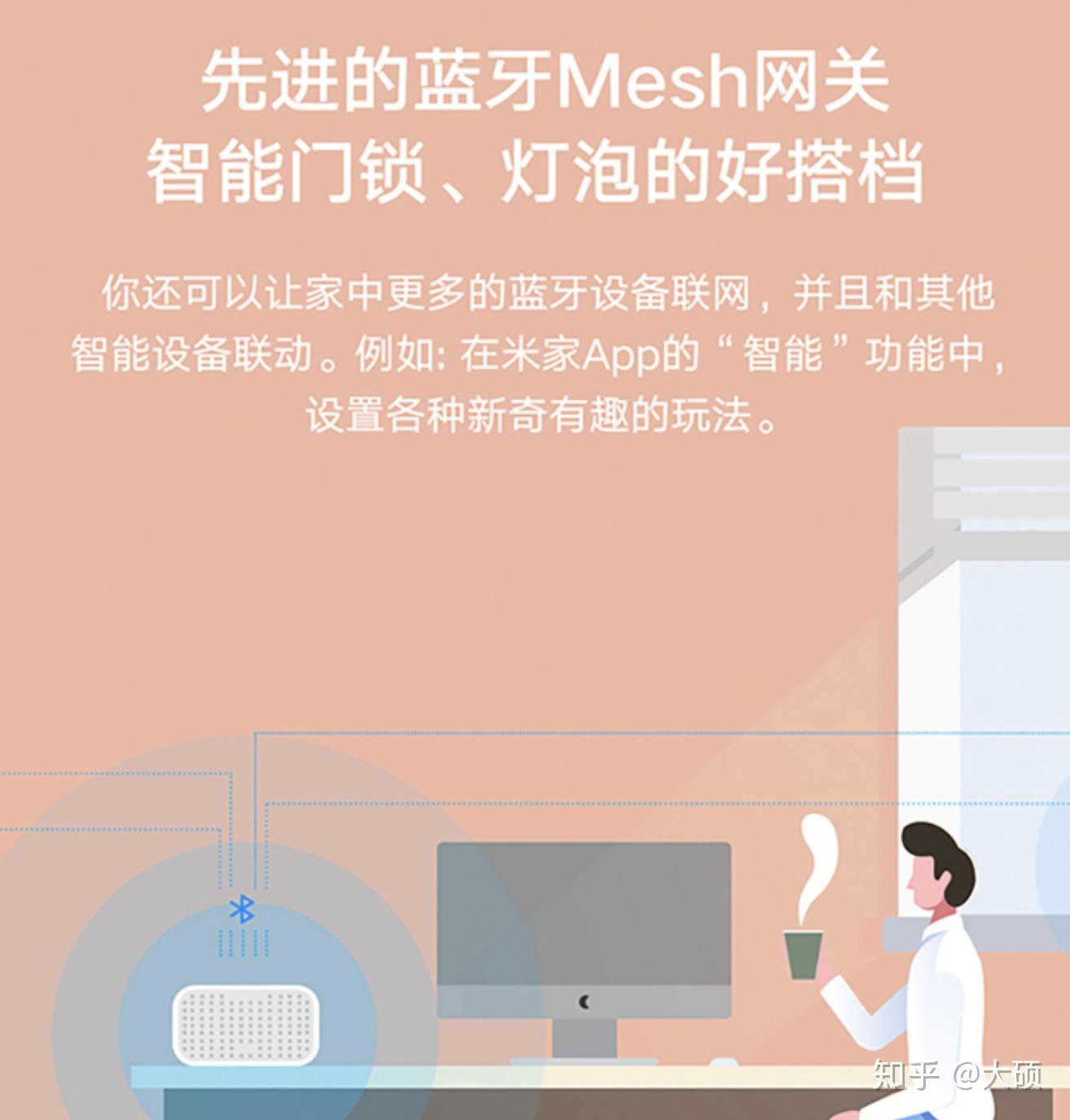Android系统作为全球最为广泛采纳的智能手机运行环境,其频繁出现的软件故障问题亟需我们审慎对待。尤其是影响广泛的"应用安装困难"现象,已经给广大用户带来了诸多困扰。本文旨在全方位解读和探究此类问题的深层次成因,并且提供具有针对性及实践性的解决方案。
1.空间不足
为了保障Android设备成功下载并安装新应用程序,内存空间的饱满至关重要。如果内部储存空间无法满足需求,可能会导致“应用无法安装”的状况出现。针对该问题的有效解决方案是,全面清除设备上无须使用的文件及应用,以释放足够的内存空间。具体措施内容包括删除多余应用、清理缓存数据及将大量图片、视频等文件转移到外部存储设备中。
选择性的卸载或运用存储管理工具释放系统软件占用的存储空间,预留充足空间后再次尝试安装应用程序,将会大幅提升成功率。

2.下载的应用文件损坏
在部分情况下,应用下载过程中可能出现文件损坏或缺失现象,导致应用无法正确安装并提示“应用未安装”的错误信息。针对此类问题,建议您重新下载完整无损的源程序进行安装。同时,我们强烈推荐您优先从各大应用商店或信誉良好的第三方市场获取应用,以降低文件受损风险。
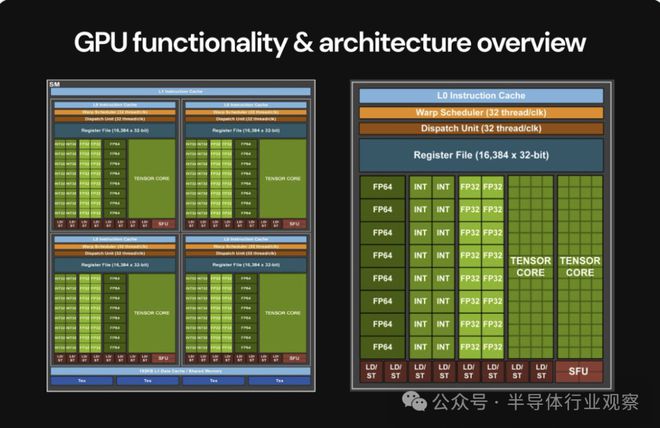
3.应用不兼容
在一些特殊情况下,应用与特定Android系统或设备型号不匹配导致安装失败时,系统会显示"应用未安装"的错误提示。为解决这一问题,我们建议您升级Android系统至最新版本,或者直接联系应用开发团队获取帮助。同时,部分应用开发者也会发布相应的设备或系统更新来解决这类兼容性问题。

4.安装来源设置
Android系统要求所有应用仅可在GooglePlayStore等官方平台获取,若不遵循此规则,便会出现"应用尚未安装"的提示信息。为解决此问题,建议规范下载源,执行以下操作步骤:
-进入设备的设置菜单;
-找到“安全”或者“隐私”选项;

-启用“未知来源”或者“允许安装未知应用”选项;
-选择允许从指定来源安装应用。
启动此功能后,用户可实现自定义下载并安装第三方应用商店或其他供应商提供的应用程序操作。
5.安装权限设置

在安卓操作系统环境下,应用程序须获取相应权限方能正常运行,若无此保障则有可能导致安装失败。为解决该问题,您可参考下列步骤严格检查并设定权限:
-找到“应用管理”或者“应用权限”选项;
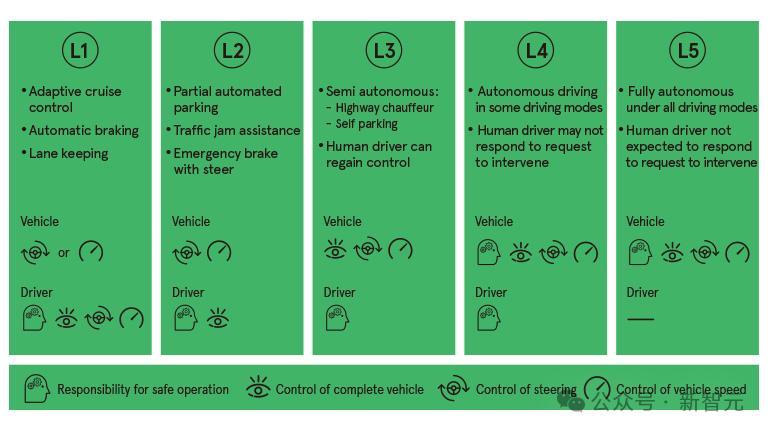
-选择要安装的应用,并检查是否已经授予了必要的权限;
-如果没有授予权限,可以手动打开相应的权限开关。
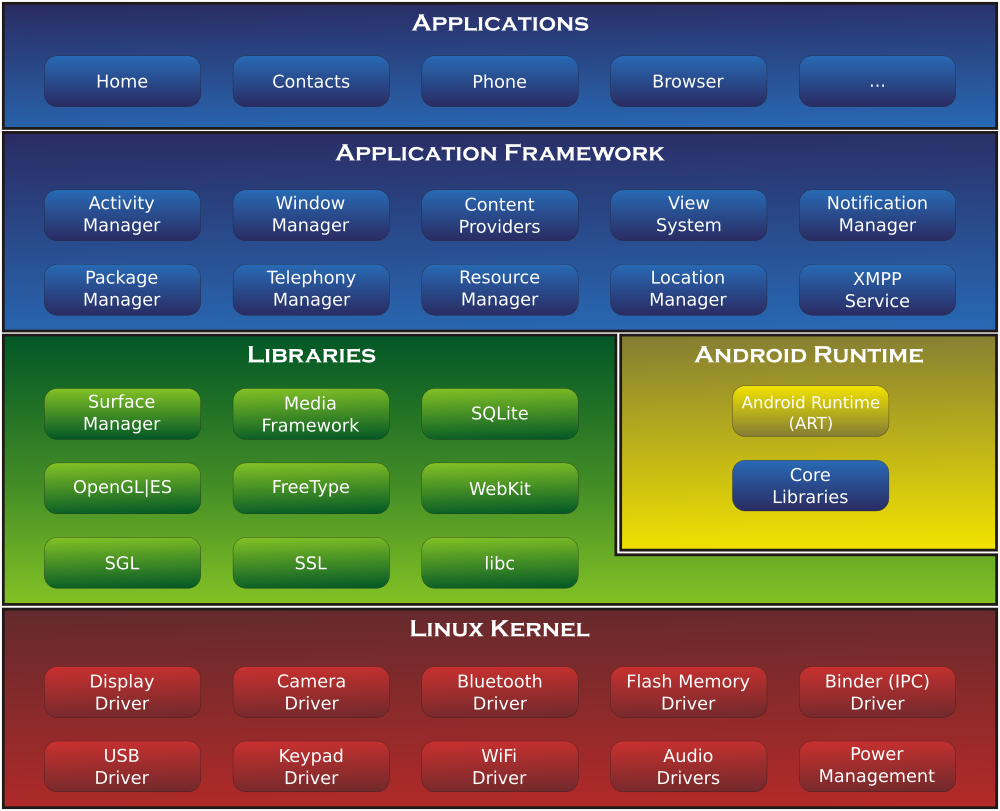
授权应用相应权限后重新安装,多数情况下能顺利完成。
6.安全软件拦截

在某些情况下,部分安全软件可能错误地将特定应用程序标记为高风险或恶意软件,从而导致无法顺利安装,并触发“应用未安装”的警示信息。针对这样的问题,我们建议您首先暂停实时防护服务再进行一次安装尝试,或是将待安装应用纳入到危险软件信任列表中以保证其顺利安装。
7.系统故障
在极为罕见的情况下,Android系统可能会出现阻碍应用程序正常安装的故障或异常现象。此时,常需借助系统恢复或重置功能进行问题排查与修复。为了保障数据安全起见,强烈建议您提前对此类重要文件进行备份。在执行完系统恢复或重置操作之后,请再度尝试安装应用程序,以解决先前的安装失败问题。
针对Android应用无法正常安装这一问题,其成因繁杂多样。大部分情况下,通过释放存储空间、重载软件包、变更储存地点或授予权限等手段便能解决。若上述方法皆不奏效,建议寻求设备制造商和应用开发者的协助。